ie11浏览器无法打开的最新解决方法
1、点击电脑右下角的windows图标,在弹出的选项栏中点击“控制面板”。
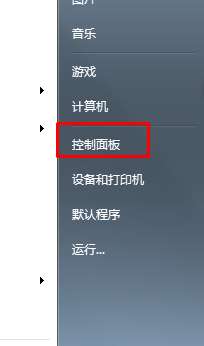
2、打开控制面板后找到“程序”一栏并点击(如果没看到可以点击右上角的“查看方式”并选择“类别”即可)。
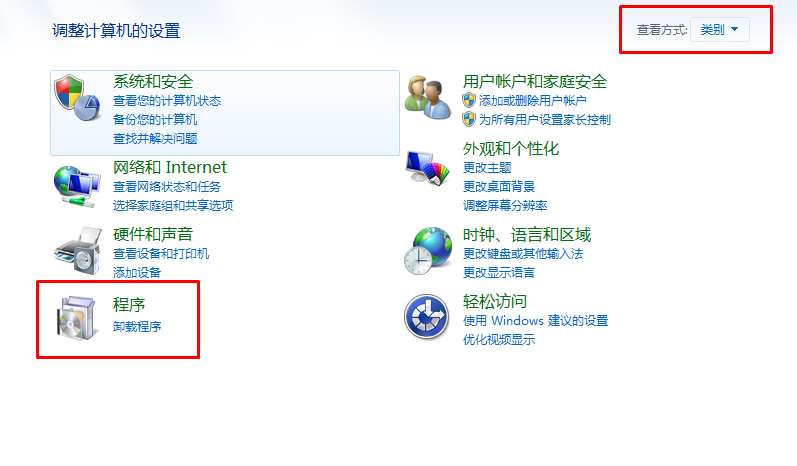
3、找到程序和功能选项,点击“打开或关闭windows功能”。
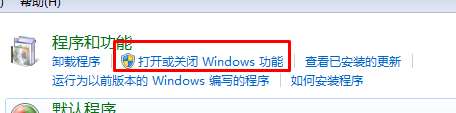
4、在windows功能窗口中找到Internet Explorer 11这一项,找到后取消它前面的勾选。
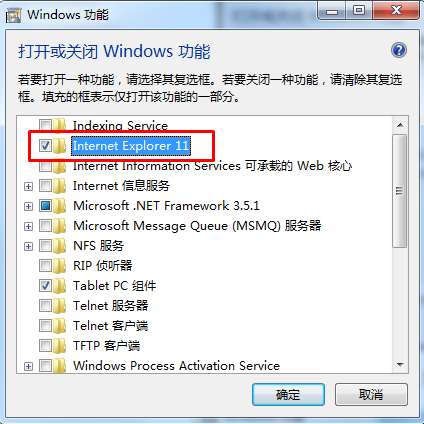
5、这是电脑会弹出如下图所示的警告窗口,不用去管,直接点击“是”按钮。
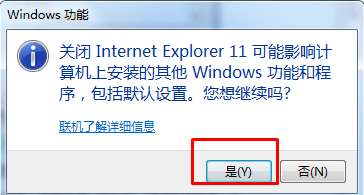
6、之后我们照前面的步骤重新打开一遍windows功能窗口,将Internet Explorer 11这一项重新勾选起来,最后点击“确定”按钮即可。
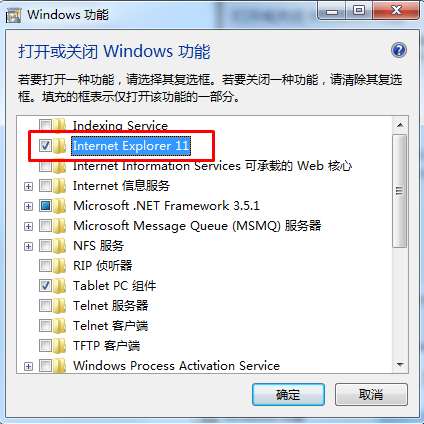
以上就是ie11浏览器无法打开的最新解决方法,大家按照上面的方法来重新安装系统中的ie11相关服务,应该就可以正常打开ie11浏览器了。